Contrairement aux apparences Open Office n'est pas un simple traitement de texte. Certain endroit n'ont jamais été visités, certains disent même que des menu inexplorés sont en fait de véritables eldorado de fonctionnalités poussées. Cet article est le premier d'une série de quelques uns visant à vous donner des pistes pour en comprendre l'utilisation.
Dans cet article (tuto) nous allons explorer le menu mystérieux qui répond au nom presque administratif de Champs. Nous allons ainsi essayer de le découvrir et de le comprendre ensemble (j'ai découvert énormément de fonctions en rédigeant cet article).
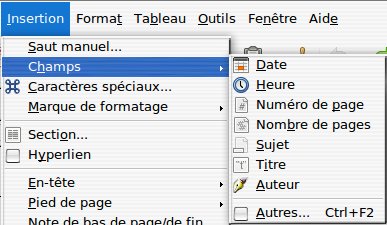
Les fonctions que vous connaissez tous vous permettent d'insérer la date du jours, le numéro de la page courante. Nous allons explorer le menu Autre.
L'onglet Document :
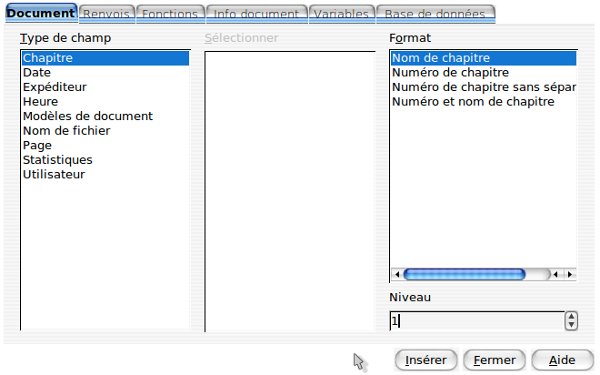
Ce menu est simple et parle de lui même, il s'agit d'une reprise de ce qui est visible dans le menu champ. Il permet d'insérer le nom de fichier courant, la date avec différents formats...
L'onglet Renvois :
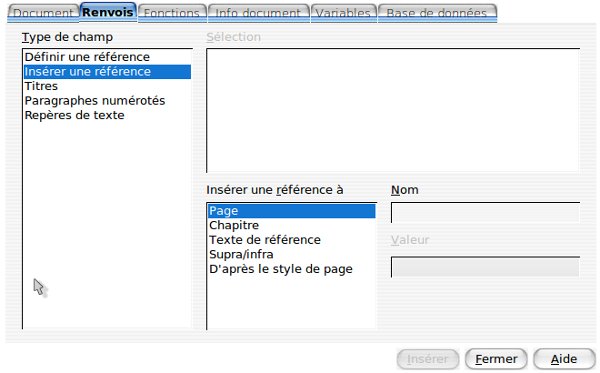
Ce menu est plus intéressent car il permet de définir des points de références qui agissent comme des espions dans le document.
Pour les définir il faut sélectionner un morceau de texte ou simplement cliquer suivent l'utilisation. Puis sélectionner Définir une référence dans la liste, donnez-lui un nom et cliquer sur insérer.
Ensuite dans un autre paragraphe de votre document vous pouvez Insérer une référence en la sélectionnant dans la liste et précisant dans la liste (Insérer une référence à) si vous voulez insérer le numéro de la page où votre référence est définit, le nom du chapitre. Texte de référence est là si vous voulez citer le passage définit (et sélectionné) comme référence. Supra/infra se contente de vous dire si la référence est plus haut et après dans le texte. Le dernier élement prend en compte le style, mais nous ne nous attarderons pas dessus.
L'onglet fonctions :
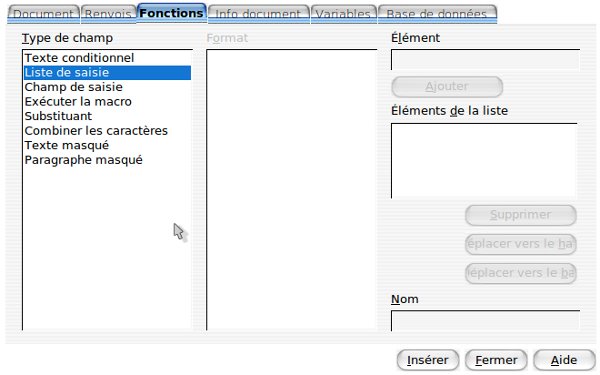
Texte conditionnel permet d'afficher un texte suivent suivent une condition. Elle peut être du type 1=1 ou utiliser des variables (cf. plus loin dans le cours) mairie=1.
Les listes de saisies sont très pratiques par exemple pour créer des lettres types ou des modèles de contrats. Pour cela il vous ajouterez des éléments dans la liste, et vous lui donnerez un nom avant de valider. À l'utilisation, un clique sur l'élément affiche la liste des différentes valeurs (par exemple "Madame,", "Monsieur,"). Je n'ai en revanche pas trouver la solution pour utiliser une liste comme variable.
Camp de saisie crée une info-bulle au dessus d'un texte. Ces info bulles ne sont pas visibles dans le PDF.
Nous ne verront pas ici l'élément Exécuter la macro.
Insertion un Substituant est utile pour faire compléter un formulaire avec une photo ou encore une fois un document type. Cette fonction crée une balise qui lorsque l'on clique dessus insère un image, un tableau, un cadre...
Combiner les caractères : crée un caractère avec plusieurs caractères (en les écrivant les uns au dessus des autres).
Texte masqué et Paragraphe masqué permet de masquer un paragraphe suivant une condition. Cette fonction est désactivée par défaut, il faut l'activer dans Outils - Options - OpenOffice.org Writer - Aides au formatage et décochez la case Champs : paragraphes masqués..
L'onglet Info Document :
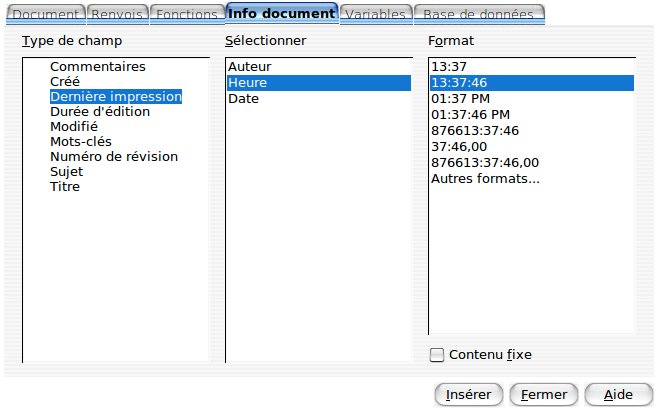
Ici on insère des informations sur le document qui peuvent être obtenus et modifiées dans le menu Fichier - Propriété.
L'onglet Variables :
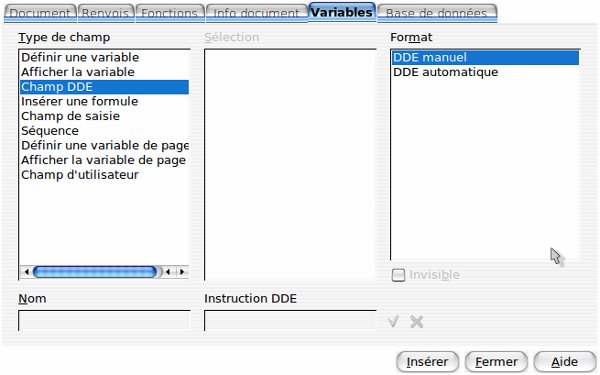
Wahu!! Là, c'est, pour ainsi dire, complet !
Premier élément : Définir une variable, rien de compliqué ici, on peut créer une variable qui serra utilisés dans une condition. Celle-ci peut être visible ou non. Les variables permettent par exemple de changer le contenu suivant la valeur de la variable.
Afficher la variable, affiche une variable déjà définit.
Un champ DDE est une valeur dynamique, modifiée par une application. Très peu de logiciels sont compatibles, ils sont souvent remplacés par des objets OLE ou ActivX.
Insérer une formule permet de faire des calcules mathématique avec des variables, cependant il ne faut pas mettre de = au début contrairement à Calc.
Un champ de saisie est modifiable facilement et à volonté par l'utilisateur un clique ouvre une fenêtre pour modifier la valeur.
Avec une séquence vous reproduisez le fonctionnement de la numérotation des titres, mais en gardant uniquement les numéro, si vous choisissez une séquence de lettre elle sera automatiquement incrémenté (A puis B puis C...) à chaque nouvelle insertion. Vous pouvez spécifier une formule, par exemple si vous avez sélectionné Dessin vous pouvez écrire Dessin+2, ainsi à chaque insertions vous allez obtenir A puis C puis E... On peut changer dans la liste de droite pour utiliser chiffres Arables à la place.
Définir une variable de page permet d'activer ou non la numérotation des pages. Par exemple si vous voulez exclure une annexe ou une page du compte des pages. Il est aussi possible d'appliquer une correction par exemple +1. Vous pouvez ensuite afficher la variable de page, avec encore une fois différents styles : romains, chiffres arables, lettres...
Les Champs d'utilisateurs sont des variables globales qui modifie toutes les instances de cette variable dans le document.
Nous n'étudierons pas ici la partie Base de donnée qui pourrait faire l'objet d'un article a part entière.
Pour finir, je tiens à préciser que, contrairement à Microsoft Office, l'aide de OpenOffice est très bien faite.
1 commentaire